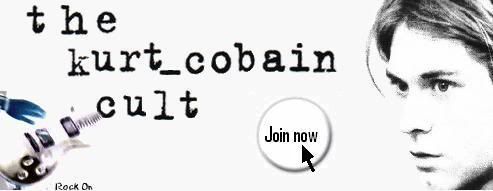Trik Perawatan PC
Oktober 4, 2007 — jonsar76 ANTISIPASI VIRUS
Untuk posting kali ini saya hanya akan memberikan link download AVG Antivirus , atas permintaan beberapa kawan yg minta Antivirus. saya rekomendasikan AVG karena pertimbangan : AVG free edition ini gratis, mudah setting penggunaan dan update-nya, dan ukuran-nya relatif kecil, juga runing-nya tidak memakan banyak memori yang bisa membuat jalanya program lain jadi lebih lambat, dan sebagai tambahan saya info-kan tips ringan mencegah virus masuk.
1. Download AVG free edition
2. Tips pencegahan virus,
Meng-update Anti virus bukan jaminan 100% Program kita kebal Virus, karena pembuat virus-pun selalu mencari celah keamanan dari si Anti virus. untuk lebih aman saya sarankan menggunakan program Deep Freeze, yang sudah pernah saya posting terdahulu di blog ini.
Menurut pengalaman Virus itu umumnya menyebar melalui media penyipanan seperti FlshDisk, Disket, CD, atau lain-nya dengan membuat file Autorun.inf,Folder.htt,Desktop.ini ,supaya saat media itu di akses virus langsung bekerja melakukan aksinya.
Menghadapi hal ini maka solusinya kita non-aktifkan saja system autorun komputer kita, jadi saat kita mau meng-akses penyimpan data tersebut Flash Disk atau Disket misalnya (karena lewat 2 media ini yang paling banyak menjadi alat penyebaran virus) yang kita curigai maka system autorun tidak akan bekerja n kita bisa membuka explorer untuk melihat view file-filenya, biasanya akan nampak keganjilan pada file yang terinfeksi virus misalnya file Ms.Word yang harusnya berformat *.doc nampak menjadi *.exe (Application).
Ok, kita akan nonaktifkan autorun itu.
Klik–>Start->Run->ketik “gpedit.msc”->Ok->muncul jendela “Group Policy”->klik “Administrative Templates”–>yang ada pada pada menu “User Configuration” (paling bawah)–>Double-klik->System(jendela-kanan)->pada jendela “system” itu-> klik-kanan “Turn off Autoplay”lalu pilih “->Properties”–>muncul jendela “Turn off Autoplay properties”->klik setting->klik pada “Enabled” (dari defaultnya Not Configured)–> Pada Option “Turn off Autoplay on” Pilih “All Drives” (dari default “CD-ROM Drives) -> lalu klik “Apply” -> lalu “Ok”…
Selesai dan restart PC , sekarang fungsi autorun tidak aktif lagi.
Semoga bermanfa’at.
Biar Si Mozzila Lebih Cepat
Bagi pengguna Browser Mozilla Firefox ,tips berikut bisa meningkatkan kecepatan Mozzila FireFox anda hingga 25% sampai 40%.
Oke. langsung saja.
1. Buka Mozilla Firefox anda dan ketik “about:config” (tanpa tanda petik) pada address bar dan tekan enter. scroll ing kebawah dan cari entries seperti di bawah ini:
network.http.pipelining
network.http.proxy.pipelining
network.http.pipelining.maxrequests
2. Ubah setting entries di atas seperti di bawah ini , caranya dg men double-klik pada entries atau klik-kiri -enter pada entries :
Set “network.http.pipelining” menjadi “true” (defaultnya false)
Set “network.http.proxy.pipelining” menjadi true
set “network.http.pipelining.maxrequests” menjadi nilai seperti “32″. artinya akan membuat 32 request dalam sekali.
3.klik-kanan (dimana saja)-> select New-> Integer. ketik nglayout.initialpaint.delay pada prefence name, kemudia set nilai menjadi “0″ (nol).
4.Selesai. boleh juga anda restart komputer anda biar lebih fresh…!!!
Secara default browser Mozilla F akan membuat satu request untuk satu halaman web dalam satu kali . ketika enable pipelining, itu akan membuat beberapa halaman dalam sekali. dan akan mempercepat page loading
Semoga Berguna
Berjoget
Permisi..ini Sekilas info aja buat ngilangin ngantuk atau Bt (bete) = butuh tatih tayang……n semoga bikin anda tersenyum …boleh stel musik dulu…
copy kode di bawah ini dan paste di address bar Blog anda atau blog or Web orang , lalu Enter or klik Go…
javascript:R=0; x1=.1; y1=.05; x2=.25; y2=.24; x3=1.6; y3=.24; x4=300; y4=200; x5=300; y5=200; DI=document.getElementsByTagName(”img”); DIL=DI.length; function A(){for(i=0; i-DIL; i++){DIS=DI[ i ].style; DIS.position=’absolute’; DIS.left=(Math.sin(R*x1+i*x2+x3)*x4+x5)+”px”; DIS.top=(Math.cos(R*y1+i*y2+y3)*y4+y5)+”px”}R++}setInterval(’A()’,5); void(0);
Klak-klik aja
MENINGKATKAN KECEPATAN WINDOWS XP
Berikut adalah beberapa dari sekian banyak cara untuk menambah kecepatan akses program di PC anda yang menggunakan system operasi windows xp ,anda bisa terapkan semua yang saya tulis atau pilih sesuai kebutuhan anda.
1.Menonaktifkan atau mengurangi semua fitur grafik dan efek di WinXP.
Caranya : klik kanan di My Computer - Properties - Advanced - ada 3 menu setting - pilih Setting Performance (paling atas) , matikan semua fitur yang anda rasa tidak perlu dengan menghilangkan tanda centangnya atau anda bisa memilih adjust for best performance untuk menonaktifkan semuanya.
2.Hapus Prefetch.
caranya: klik-kanan menu start - explore - windows - Prefetch - hapus semua yang ada di folder Prefetch tersebut. ini boleh anda lakukan setiap waktu bila isi folder Prefetch sudah banyak.
3.Percepat start-up menu
caranya: klik satrt - run - ketik regedit - klik OK - masuk Registry Editor - klik-HKEY_CURRENT_USER - Control Panel - Desktop - pada jendela kanan double klik MenuShowDelay - ganti Value data yang defaultnya 400 menjadi 0 (nol) - klik Ok - tutup Registry Editor.
4.Menonaktifkan start-up program yang tidak perlu.
caranya: klik start - run - ketik msconfig - klik Ok - masuk System Configuration Utility - klik startup (kanan atas) hilangkan centang pada list program yang anda anggap tidak perlu-restart PC anda.
“Jangan lupa untuk ber-internet bagi yang masih menggunakan browser internet explorer….Browser Mozilla firefox memiliki Performance yang jauh lebih baik (download gratis), yang tentunya menambah kecepatan akses membuka program internet anda…”..Sorry ya Microsoft n Om Bill…
Semoga ada gunanya.
MEMPROTEKSI KOMPUTER
Bila anda menginginkan PC atau beberapa program atau dokumen anda yang tersimpan di dalam komputer tidak ingin di akses oleh orang lain , Maka berikut ini adalah beberapa cara untuk memproteksi PC dan Program yang ada di dalam komputer anda.
- Proteksi dengan Password Booting
Dengan cara ini maka setiap menghidupkan komputer dan sebelum loading ke windows / OS, kita di minta memasukan password, cara ini di buat melalui setting BIOS , Caranya: yang pertama adalah anda harus masuk ke menu BIOS umumnya PC dengan cara menekan , Tombol “Delete”, atau tombol “F2″, atau tombol “F1″ , pada saat komputer di hidupkan (Booting), ketiga tombol itu yang umumnya ada pada komputer, atau pada saat Booting akan tampak tulisan “Press Del to Setup”, “Press F! to Setup”, “Press F2 to Setup”, anda bisa menekan terus menerus tombol itu saat Booting.
Setelah anda masuk kedalam menu BIOS akan nampak menu “Set User Password”. arahkan panah pada keyboard pada menu ini –> enter–> lalu isikan Password anda ( menu “Set Supervisor Password” adalah untuk memberi Password pada saat mau masuk ke menu BIOS) , lalu arahkan panah keyboard pada menu “Save Setting and Exit” , pilih Option “Y” bila di minta konfirmasi.
Sebaiknya anda jangan sampai lupa Password yang telah anda buat dengan cara ini, karena bila anda lupa satu-satunya cara adalah dengan membongkar chasing CPU anda dan di reset Jumper Clear CMOS nya, atau di cabut baterai CMOS nya pada Mainboard.
- Proteksi dengan Password Account Saat Login windows (Untuk Win 2000 keatas)
Yaitu kita di minta memasukan password saat akan login ke program windows, Cara ini saya rasa sudah banyak yang tau caranya. tapi okelah, tak ada salahnya kita bahas. salah satu caranya yaitu:
Klik Start–>Setting–>Control panel–>Administrative Tools–>Computer Management–>Local Users and Groups–>Users–>Pada jendela kanan pilih account login anda (defaultnya Administrator) –>lalu klik-kanan pada account yang anda pilih–>set Password–>Proceed–>masukan Password –>Ok–> selesai–> Restart PC anda.
- Memproteksi File atau Dokumen kita.
1. menyembunyikan file dan folder
Cara ini adalah dengan cara membuat Hidden file atau folder kita dengan cara pada file atau folder yang kita pilih–>klik-kanan–>Properties–>Beri centang pada hidden, maka file atau folder kita akan hidden alias tak nampak…, tapi bila hanya ini yang kita lakukan, sudah banyak sekali orang yang mengetahui cara ini, tinggal membuka menu Tools pada explorer Tools–>folder options–>View–>pindah kan centang pada “Show hidden files and folders” –>maka folder atau file yang kita hidden tadi akan nampak…maka agar lebih aman kita hilangkan saja tab “folder options” pada menu Tools tersebut, caranya:
Klik Start–> Run–> ketik “regedit”–>Enter–>pada jendela registry editor klik tab HKEY_CURRENT_USER–>Software\Microsoft\Windows\CurrentVersion\Policies\Explorer –>pada jendela sebelah kanan klik-kanan di tempat kosong–>New–>DWORD Value–>beri nama value ini dengan “NoFolderOptions” lalu–>Dobel klik NoFolderOptions–>isi value data dengan “1″ (defaultnya “0″), selesai tutup registry editor, maka menu Folder options akan hilang.
untuk memunculkan folder option kembali, caranya:
Klik Satrt–> Run–>ketik “gpedit.msc”–>pada jendela Group Policy–>klik user configuration–>administrativ template–>Windows components–>windows explorer–>cari menu “Remove the Folder Options menu item from the tools menu”
Double-klik lalu pilih disable–> OK, maka Folder Optionsnya sudah muncul kembali, dan untuk menyembunyikan lagi pilih “Enabled” pada menu ini.
2. menyembunyikan Drive
Hal ini dapat dilakukan dengan maksud orang lain tidak bisa akses data komputer anda Ikutilah langkah berikut.
Klik Start—–>Run, ketikkan “regedit”–>Enter–>pada jendela Registry Editor–>pilih tab–>HKEY_CURRENT_USER\Software\Microsoft\Windows \CurrentVersion\Policies\Explorer –>pada jendela sebelah kanan klik-kanan di tempat kosong–>New–>DWORD Value–>beri nama value ini dengan ” NoDrives” lalu–>Dobel klik NoDrives–>pada “Base”(type data) Pilih “Decimal” (defaultnya “hexadecimal”) –>lalu isi Value data dengan Nilai Drive yang akan di sembunyikan , Dibawah ini adalah data nama Drive dan nilainya untuk anda isikan.
(Abjad=Drive, Numerik=Nilai)
A: 1, B: 2, C: 4, D: 8, E: 16, F: 32, G: 64, H: 128, I: 256, J: 512, K: 1024, L: 2048, M: 4096,
N: 8192, O: 16384, P: 32768, Q: 65536, R: 131072, S: 262144, T: 524288, U: 1048576, V: 2097152,
W: 4194304, X: 8388608, Y: 16777216, Z: 33554432, ALL: 67108863.
Untuk memunculkan folder “Drive” kembali, caranya:
Klik Satrt–> Run–>ketik “gpedit.msc”–>pada jendela Group Policy–>klik user configuration–>administrativ template–>Windows components–>windows explorer–>cari menu ” hide these specified drives in My Computer” Doble-klik –>pilih “Disabled” maka Drive akan muncul kembali…dan untuk menyembunyikan lagi pilih “Enabled” pada menu ini.
Sekian tulisan dari saya mudah-mudahan bisa membantu.